您想知道如何在 Maya 中使用自动保存吗? 如果是,那么您来对地方了。
Maya,也称为 Autodesk Maya,是一款功能强大的 3D 计算机图形应用程序,用于创建交互式 3D 动画、模型、模拟和视觉效果。
Maya 提供了一整套用于 3D 建模、动画、模拟、渲染和合成的工具。
Maya 中的自动保存功能旨在定期自动保存您的工作,有助于防止在意外崩溃或系统故障时丢失数据。
Maya 的自动保存功能会按指定的时间间隔创建项目文件的备份副本,确保在紧急情况下保存最新版本的工作。
在本指南中,我将向您展示如何使用 Maya 中的自动保存功能。
如何在 Maya 中使用自动保存
使用 Maya 中的自动保存功能非常简单。
设置方法如下:
启用自动保存:
默认情况下,Maya 中通常启用自动保存。
但是,如果没有,您可以通过转到“首选项”窗口来启用它。
操作方法如下:
- 要访问首选项,请转至 视窗菜单 > 设置/优先 > 优先。
- 在“首选项”窗口中,找到 “文件/项目” 类别。
- 单击它展开选项,然后选择 “自动保存” 从列表中。
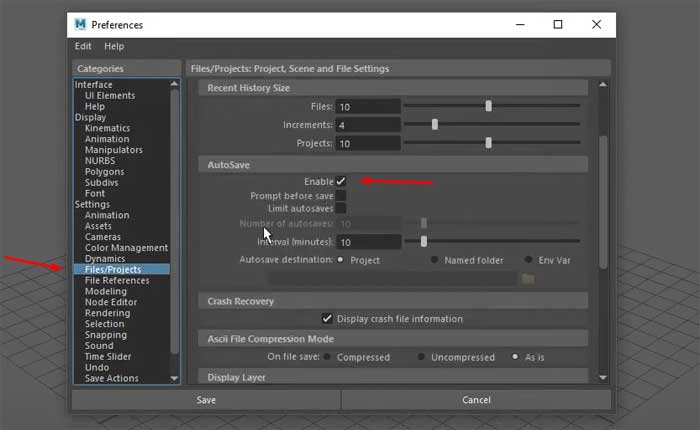
- 检查并 启用e 自动保存 从那里。
配置自动保存设置:
在自动保存设置中,您可以根据您的喜好自定义各种选项:
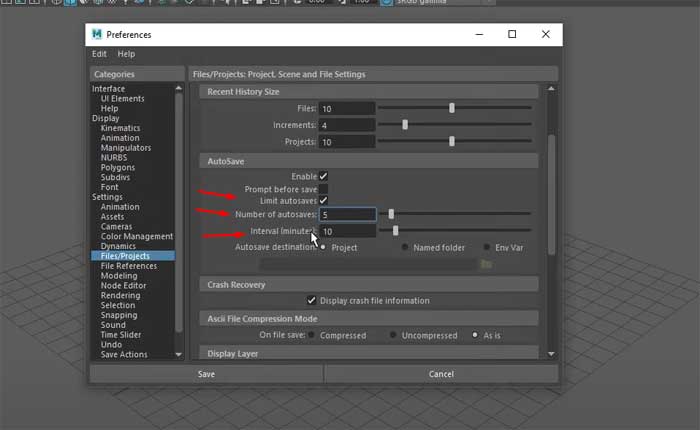
- 间隔: 设置自动保存创建备份文件的时间间隔,此间隔决定 Maya 自动保存项目的频率。
- 最大文件数: 指定 Maya 应保留的备份文件的最大数量。达到此限制后,Maya 将删除较旧的备份文件,以为新备份文件腾出空间。
- 根据您的可用存储空间和要保留的备份副本数量设置此值。
- 地点: 默认情况下,自动保存文件保存在 “自动保存” 项目目录中的文件夹。
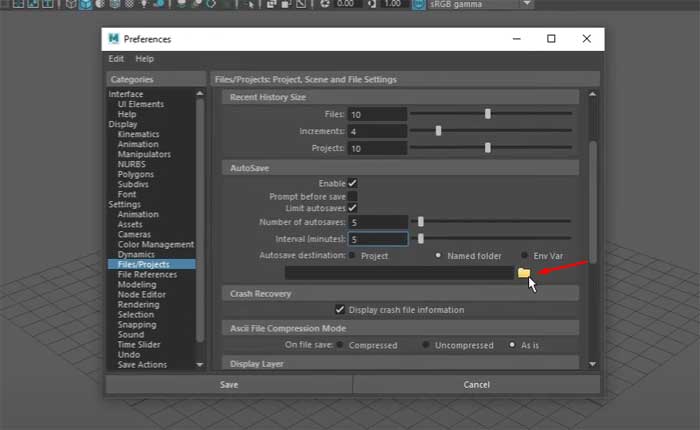
- 如果您希望将自动保存文件保存到其他目录,则可以更改此位置。
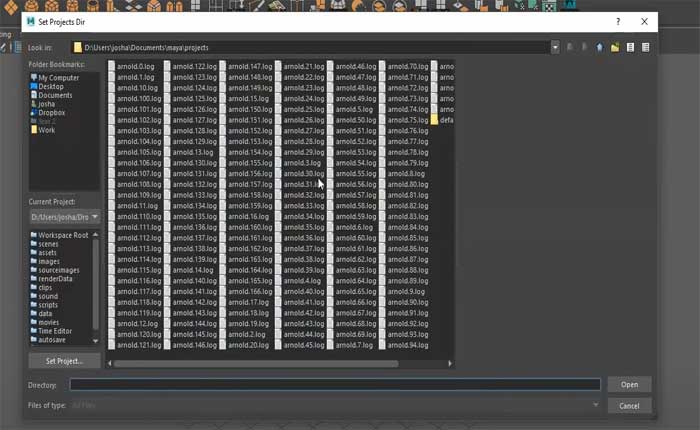
- 配置自动保存设置后,单击 “节省”按钮应用更改并关闭首选项窗口。
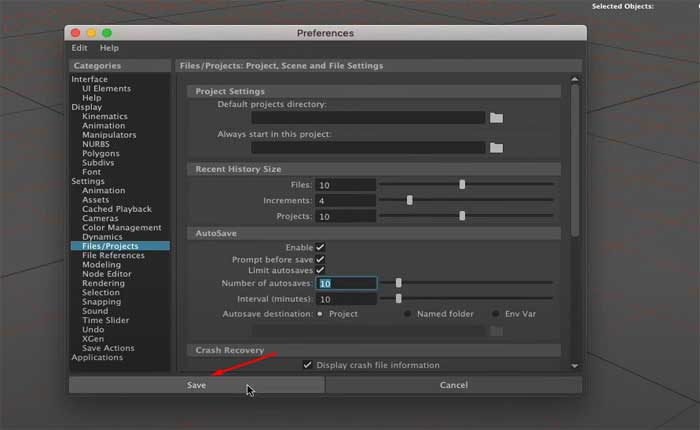
监控自动保存:
启用并配置自动保存后,Maya 将按指定的时间间隔自动保存您的项目。
您可以通过观察 Maya 界面底部的状态栏来监视自动保存过程。
Maya 每次执行自动保存操作时都会显示一条通知。
如果发生崩溃或意外关闭,Maya 将在重新启动软件时尝试恢复最新的自动保存文件。
如果出现提示,请选择恢复文件,Maya 将打开项目的自动保存版本。
通过执行以下步骤,您可以有效地使用 自动保存 在 玛雅人 定期自动保存您的工作。
它有助于防止数据丢失并确保您拥有项目的最新备份副本。
重要的提示:
如果您打开自动保存的文件并继续处理它,则不会再次自动保存该文件。
要继续处理自动保存的文件并使其接受自动保存,您应该重命名该文件并将其保存在自动保存文件存储位置以外的位置。
自动保存文件将具有与源文件相同的名称,后跟一个递增的数字。
此功能可确保您定期备份工作,这在发生崩溃或其他意外问题时非常有用。



